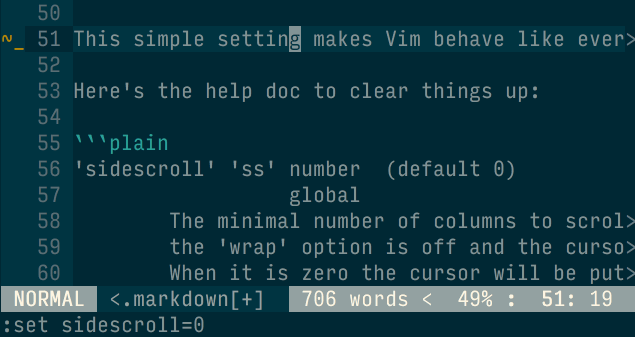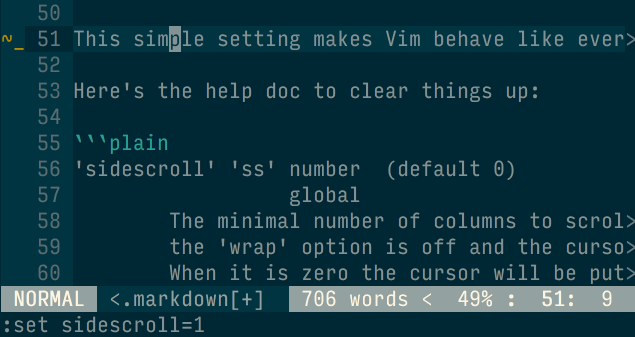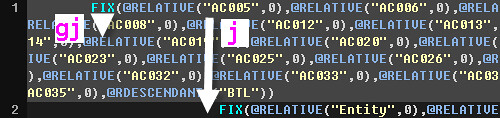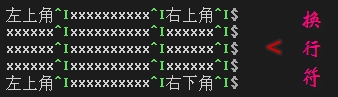在Vim中有四个与编码有关的选项:“fileencodings (fencs)”、“fileencoding (fenc)”、“encoding (enc)”和“termencoding (tenc)”,任何一个选项出现错误,都会导致出现乱码。
encoding
encoding是Vim内部使用的字符编码方式。Vim内部所有的buffer、寄存器、脚本中的字符串等,都会使用encoding设置的编码。如果编码方式与Vim的内部编码不一致,那么会先把编码转换成内部编码。如果编码中含有无法转换为内部编码的字符,那么这些字符就会丢失。因此,在选择Vim内部编码时,一定要使用一种包容力足够强的编码。由于encoding选项涉及到Vim中所有字符的内部表示,因此只能在Vim启动的时候设置一次。在Vim工作过程中修改encoding会造成非常多的问题。
建议将encoding设置为utf-8,同时设置以下选项,以避免在非UTF-8系统(如Windows)下,菜单和系统提示出现乱码:
set encoding=utf-8
set langmenu=zh_CN.UTF-8
language message zh_CN.UTF-8
当然,你也可以设置菜单和信息都显示为英文,这样也可以避免Vim程序界面乱码的问题:
set langmenu=en_US
let $LANG = 'en_US'
source $VIMRUNTIME/delmenu.vim
source $VIMRUNTIME/menu.vim
termencoding
termencoding是Vim用于屏幕显示的编码。Vim会把内部编码转换为屏幕编码,再用于输出。内部编码中含有无法转换为屏幕编码的字符时,该字符会变成问号,但不会影响对它的编辑操作。如果termencoding没有设置,则直接使用encoding而不进行转换。
例如,你在Windows下通过telnet登录Linux工作站时,由于Windows的telnet是GBK编码的,而Linux则使用UTF-8编码,因此telnet下的Vim中就会乱码。此时有两种消除乱码的方式:你可以将Vim的encoding改为gbk,或者保持encoding为utf-8,而将termencoding改为gbk。显然,使用前一种方法时,如果编辑的文件中含有GBK无法表示的字符时,这些字符就会丢失。但如果使用后一种方法,虽然由于终端所限,这些字符无法显示,但在编辑过程中这些字符并不会丢失。
你可以利用以下命令设置termencoding:
set termencoding=utf-8
对于图形界面下的GVim,它的显示不依赖TERM,因此termencoding对于它没有意义。在GTK2下的GVim中,termencoding永远是utf-8,并且不能修改。而Windows下的GVim则忽略termencoding的存在。
fileencoding
当Vim从磁盘上读取文件时,会对文件编码进行探测。如果文件的编码方式和Vim的内部编码方式不同,Vim就会对编码进行转换。转换完毕后,Vim会将fileencoding选项设置为文件的编码。当Vim存盘时,如果encoding和fileencoding不一致,Vim就会进行编码转换。因此,通过打开文件后设置fileencoding,可以将文件由一种编码转换为另一种编码。
set fileencoding=utf-8
注意:因为Vim是在打开文件时,自动探测和设置fileencoding的,所以,如果出现乱码,就无法通过在打开文件后重新设置fileencoding来纠正乱码。
fileencodings
编码的自动识别,是通过设置fileencodings实现的。fileencodings是一个用逗号分隔的列表,列表中的每一项是一种编码的名称。当我们打开文件时,Vim按顺序使用fileencodings中的编码进行尝试解码,如果成功的话,就使用该编码方式进行解码,并将fileencoding设置为这个值;如果失败的话,就继续检验下一个编码。因此,我们在设置fileencodings时,一定要把严格的编码方式放在前面,把宽松的编码方式放在后面。例如,latin1是一种非常宽松的编码方式,任何一种编码方式得到的文本,用latin1进行解码,都不会发生解码失败。当然,解码得到的结果也很可能会是乱码。因此,如果你把latin1放到fileencodings的第一位,那么打开任何中文文件都会显示乱码了。推荐使用以下fileencodings设置:
set fileencodings=ucs-bom,utf-8,cp936,gb18030,big5,latin1
其中, ucs-bom 是一种非常严格的编码,非该编码的文件几乎没有可能被误判为ucs-bom,因此放在第一位。utf-8 也相当严格,除了很短的文件之外也是几乎不可能被误判的,因此放在第二位。接下来是 cp936、gb18030、big5 这些编码相对宽松的编码。 而最为宽松的 latin1 编码,则放在列表的最后。
如果编码被误判了,解码后的结果就会显示为无法识别的乱码了。此时,如果你知道这个文件的正确编码,可以把fileencodings改成只有这一种编码,阻止任何 fall-back 发生,然后重新打开这个文件。
编码转换
当我们看到类似“忽然”的编码时,可以通过以下命令将&#后的数字,经由函数nr2char()转换为可读的文字:
:%s/&#\([0-9]\+\);/\=nr2char(submatch(1))/g
命令小结set encoding | 设置Vim的内部编码方式 |
set termencoding | 设置Vim的屏幕显示编码 |
set fileencoding | 设置文件的编码方式 |
set fileencodings | 设置Vim的解码列表 |
Ver: 1.0<上一篇 | 目录 | 下一篇>